文件后缀名也叫文件扩展名,是用来表示某种文件格式所采用的机制,一些文件可以直接通过修改文件后缀的方法来修改文件类型。本期教程小编将为大家分享Win11更改文件后缀的方法,有需要的朋友们可以跟着以下步骤来操作看看哦。
具体操作如下:
1、首先我们打开“此电脑”。

2、接着点击上方栏的“查看”。

3、然后在下拉菜单中选中“显示”再勾选“文件扩展名”。
(如果已经勾选就不用再勾了)
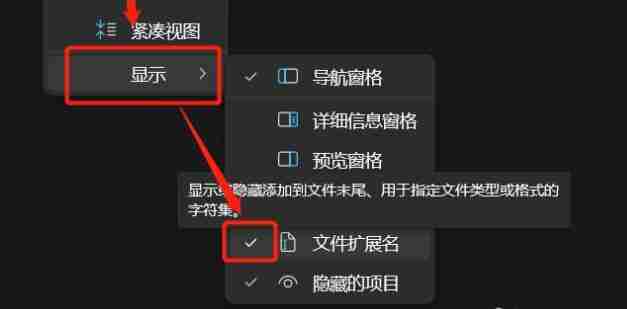
4、修改完成后,我们找到想要修改的文件,右键点击它,再点击“重命名”。
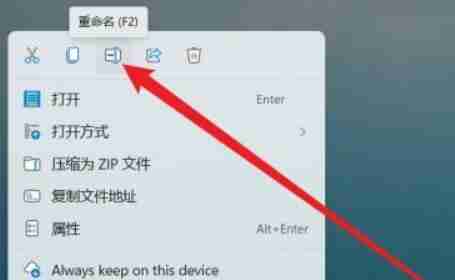
5、点击后,我们就能修改文件的后缀名了。
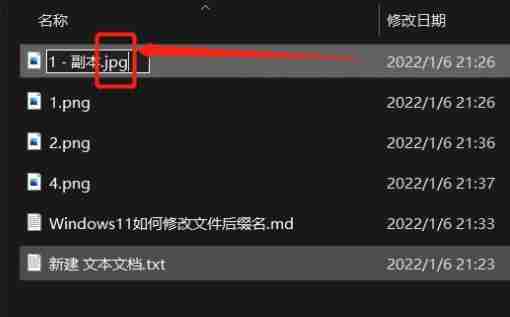
6、最后会弹出提示窗口,点击“是”就可以了。
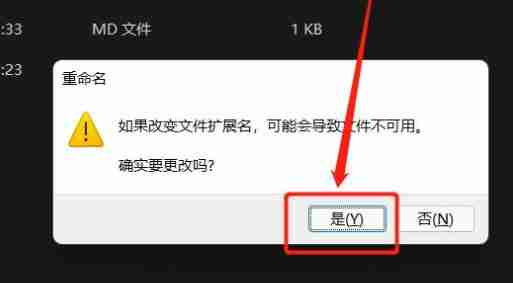
需要注意的是,只有同类型的文件才能修改,否则会导致文件错误。





